Conversion de M4V
- 1. Convertir M4V en autres formats+
-
- 1.1 Convertir M4V en MP4 sur Mac
- 1.2 Convertir M4V en MP3
- 1.3 Convertir M4V en MOV
- 1.4 Convertir M4V en DVD sur Mac/Windows
- 1.5 Convertir M4V en AVI sur Mac/Windows
- 1.6 Convertir M4V en MPG
- 1.7 Convertir M4V en WMV
- 1.8 Convertir fichier M4V sur Windows/Mac
- 1.9 Convertir M4V en iPhone
- 1.10 Convertir M4V en MKV
- 1.11 Convertir M4V en WAV
- 2. Convertir d'autres formats en M4V +
- 3. Conseils & Astuces+
-
- 3.1 Importer M4V en iMovie
- 3.2 Ajouter Metadata à votre M4V
- 3.3 Convertisseurs pour M4V en MP4 Conversion
- 3.4 Conseils pour lire vidéo M4V
- 3.5 Lecteurs M4V gratuits
- 3.6 Lire M4V sur Windows
- 3.7 Lire M4V sur PS3
- 3.8 Convertisseur M4V sur Mac
- 3.9 Top 5 compresseurs M4V
- 3.10 Top convertisseurs M4V pour iTunes
- 3.11 Convertir M4V en MP4 Handbrake
- 3.12 Top 4 éditeurs M4V
- 3.13 Convertir M4P en M4A
- 3.14 Convertir M4P en WAV
- 3.15 TOP lecteur M4P
- 3.16 TOP convertisseurs M4P
- 3.17 De YouTube à iTunes
Impossible d'ajouter des vidéos M4V/MOV/MP4 à iTunes ? Problème résolu !
Par Pierre Dubois • 2023-09-06 20:14:43 • Solutions prouvées
Impossible d'importer un fichier vidéo M4V dans iTunes ?
Dans de nombreuses situations, l'importation de M4V, MOV, MP4 et d'autres fichiers vidéo pris en charge dans iTunes peut vous donner du fil à retordre, et cette situation survient lorsque votre format de fichier vidéo ne dispose pas des bons encodeurs compatibles avec iTunes. Bien qu'iTunes prenne en charge les fichiers M4V/MOV/MP4, l'échec peut être dû à des fichiers endommagés, à un mauvais encodeur, etc. Pour importer M4V vers iTunes sans problème, comme pour tout autre format, vous avez besoin d'un convertisseur vidéo pour convertir M4V/MOV/MP4 vers iTunes.
- Partie 1. Pourquoi l'ajout de M4V/MOV/MP4 à iTunes n'est-il pas possible ?
- Partie 2. Convertisseur M4V pour iTunes : Étapes faciles pour résoudre le problème de l'importation de M4V/MOV/MP4 par iTunes
- Partie 4. Conseils pour ajouter des films à iTunes
Partie 1. Pourquoi l'ajout de M4V/MOV/MP4 à iTunes n'est-il pas possible ?
M4V, MOV et MP4 font partie des formats iTunes pris en charge, mais dans de nombreuses situations, lorsque vous essayez d'ajouter MOV à iTunes, d'ajouter M4V à iTunes ou d'ajouter MP4 à iTunes, le processus échoue. Parmi les principales raisons pour lesquelles ces fichiers sont rejetés, il y a l'incompatibilité des encodeurs. Les fichiers vidéo tels que MP4, M4V et autres sont des formats de conteneur qui utilisent différents codecs pour leurs fichiers audio et vidéo. iTunes prend en charge un nombre limité de ces codecs et si vos vidéos ne contiennent pas ces codecs ou ne sont pas encodées selon les exigences d'iTunes, elles ne pourront pas être ajoutées à votre bibliothèque iTunes.
Pour ajouter avec succès des vidéos MP4 à iTunes, convertissez-les dans un format compatible avec iTunes en utilisant les encodeurs et les codecs pris en charge à l'aide d'un programme de conversion professionnel.
Partie 2. Convertisseur M4V pour iTunes : Étapes faciles pour résoudre le problème de l'importation de M4V/MOV/MP4 par iTunes
À la recherche des meilleures solutions pour ajouter MP4 à iTunes, ainsi que MOV, M4V et d'autres formats de fichiers ? Ne vous inquiétez pas, Wondershare UniConverter peut vous aider. Cette boîte à outils vidéo professionnelle permet de convertir M4V, MOV, MP4 et plusieurs autres formats en fichiers compatibles avec iTunes. Puissant mais simple, ce programme vous permet de charger les vidéos à partir de vos ordinateurs ou directement à partir d'un appareil afin de les convertir en un ensemble de fichiers spécifiques à l'appareil et au programme, y compris iTunes. La conversion par lots, l'édition vidéo et le transfert de vidéos sont des fonctionnalités supplémentaires. Le téléchargement des versions Windows et Mac du logiciel est possible.
Wondershare UniConverter - Convertisseur M4V vers iTunes
- Convertissez les vidéos M4V/MP4/MOV et d'autres vidéos de plus de 1000 formats en format compatible avec iTunes sans aucun problème.
- En les découpant, en les fusionnant, en les coupant et en utilisant d'autres options, modifiez vos vidéos.
- Préréglages optimisés pour une lecture pour facile sur iPhone, iPad, Samsung et tout autre appareil.
- La personnalisation des fichiers audio permet de modifier le débit binaire, la fréquence d'échantillonnage, l'encodeur, le canal, etc.
- Gravez des vidéos sur DVD avec des modèles de menu gratuits dans différents thèmes.
- Convertissez vos fichiers jusqu'à 30 fois plus vite que les convertisseurs gratuits et en ligne courants.
- Téléchargez/enregistrez des vidéos en ligne à partir de plus de 10,000 sites comme YouTube.
- La boîte à outils polyvalente englobe la fixation des métadonnées vidéo, le convertisseur de CD, le compresseur vidéo et l'enregistreur d'écran.
- Systèmes d'exploitation compatibles : Windows 10/8/7/XP/Vista, macOS 11 Big Sur, 10.15 (Catalina), 10.14, 10.13, 10.12, 10.11, 10.10, 10.9, 10.8, 10.7, 10.6.
Comment ajouter M4V à iTunes sur Mac avec Wondershare UniConverter
Étape 1 Lancer Wondershare UniConverter et personnaliser les paramètres de conversion.
Sur votre système Windows/Mac, téléchargez, installez et exécutez Wondershare UniConverter Ouvrez le menu principal et sélectionnez l'option Préférences. Une nouvelle fenêtre s'ouvre, dans laquelle vous pouvez sélectionner l'onglet Convertir. Cochez l'option Ajouter automatiquement les fichiers à la bibliothèque iTunes après la conversion, puis cliquez sur le bouton OK pour confirmer les paramètres. Vous pouvez sauter cette étape si vous ne souhaitez pas les ajouter directement à iTunes.
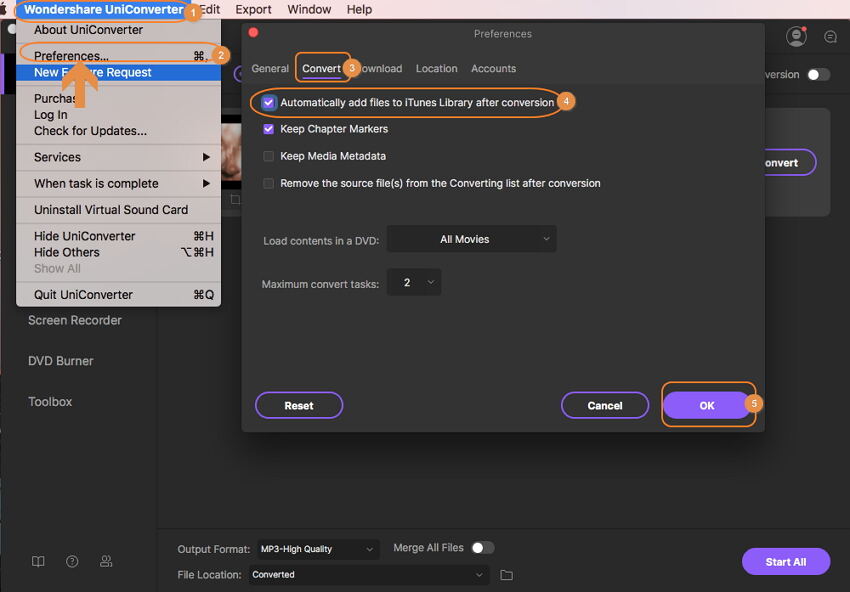
Étape 2 Charger les vidéos M4V.
Dans l'onglet Convertisseur vidéo, cliquez sur le ![]() bouton pour parcourir et ajouter les vidéos M4V locales à convertir. Il est possible d'ajouter ici plusieurs fichiers pour un traitement par lots.
bouton pour parcourir et ajouter les vidéos M4V locales à convertir. Il est possible d'ajouter ici plusieurs fichiers pour un traitement par lots.

Étape 3 Choisir M4V comme format de sortie.
Les fichiers ajoutés sont visibles sur l'interface avec des détails et une vignette. Développez les options de l'option Format de sortie : dans le coin supérieur droit et choisissez M4V dans la liste Vidéo. Sélectionnez également la résolution du fichier.

Étape 4 Créer une personnalisation pour modifier l'encodeur vidéo.
Cliquez sur le bouton Créer, une nouvelle fenêtre de paramétrage s'ouvre. Vous pouvez modifier et choisir l'encodeur de fichier pris en charge par iTunes. D'autres paramètres du fichier peuvent également être modifiés à partir de cette fenêtre. Cliquez sur le bouton Créer pour confirmer les paramètres et créer un format personnalisé.
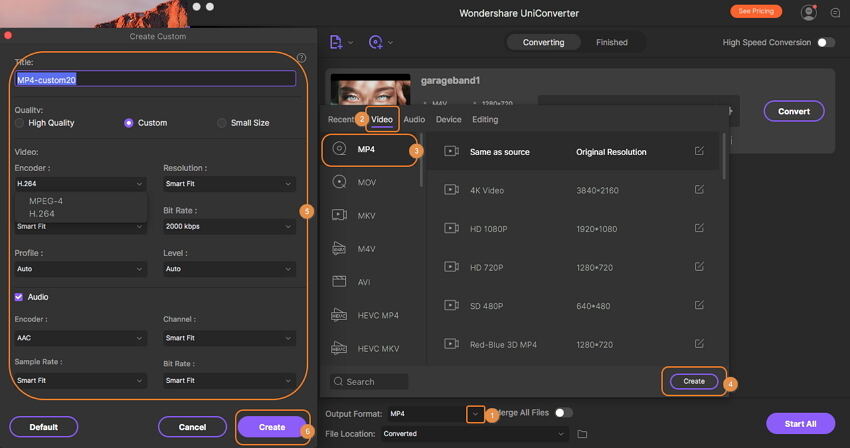
Étape 5 Convertir les fichiers M4V vers iTunes.
Et enfin, lancez le processus de conversion en cliquant sur le bouton Démarrer tout. L'enregistrement des fichiers convertis se fera automatiquement sur votre compte iTunes, ou sera accessible à partir de l'onglet Terminé.
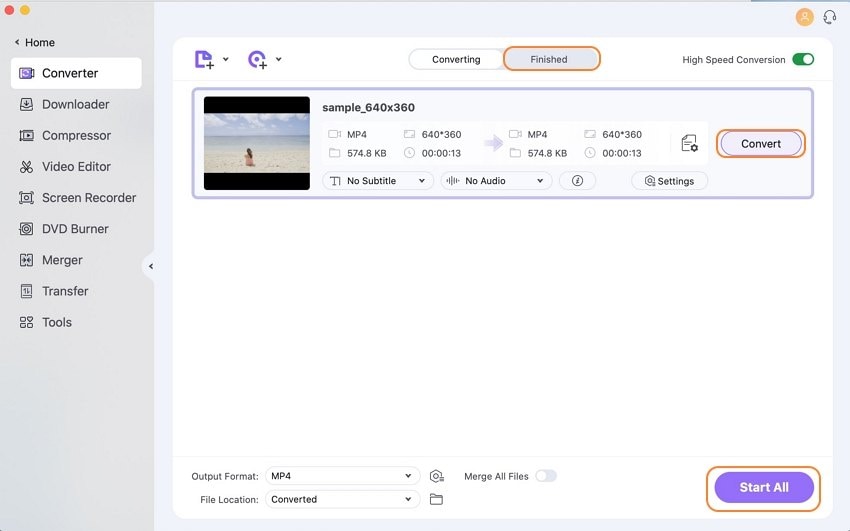
Vos fichiers M4V/MOV/MP4 peuvent désormais être ajoutés à iTunes sans problème. Il suffit de suivre les mêmes étapes pour que cette méthode fonctionne sur les systèmes Windows et Mac.
Il existe de nombreux autres convertisseurs iTunes pour résoudre le même problème. Lisez les 7 meilleurs convertisseurs iTunes >> pour découvrir d'autres méthodes pour ajouter des vidéos à iTunes.
Partie 4. Conseils pour ajouter des films à iTunes
Les formats pris en charge par iTunes sont MOV, M4V et MP4 et les vidéos dans n'importe lequel de ces formats avec les bons encodeurs peuvent être ajoutées à la bibliothèque iTunes pour être lues ou transférées vers iOS ou Apple Devices. Pour vérifier rapidement si votre fichier vidéo peut être ajouté à iTunes ou non, lisez-le à l'aide de QuickTime Player. Vous pouvez également l'ajouter à iTunes et le lire si le fichier peut être lu dans QuickTime.
Par conséquent, les vidéos dans un autre format doivent d'abord être converties en un fichier compatible pour être lues sur iTunes.
Étapes à suivre pour ajouter des films à la bibliothèque iTunes à partir de l'ordinateur
Étape 1 : Lancez le programme iTunes sur votre système et sélectionnez l'option Ajouter à la bibliothèque dans le menu Fichier.
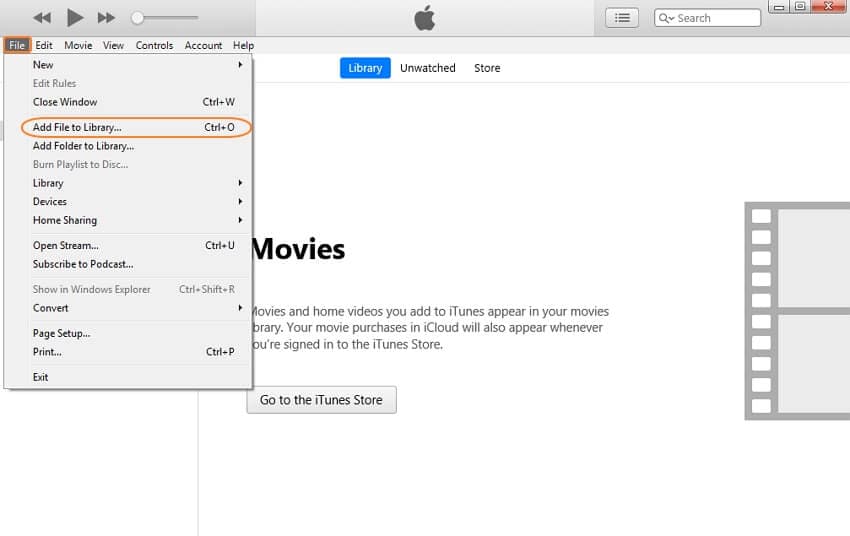
Étape 2 : Ensuite, localisez les fichiers que vous souhaitez ajouter sur votre ordinateur. Plusieurs fichiers peuvent être sélectionnés ici.
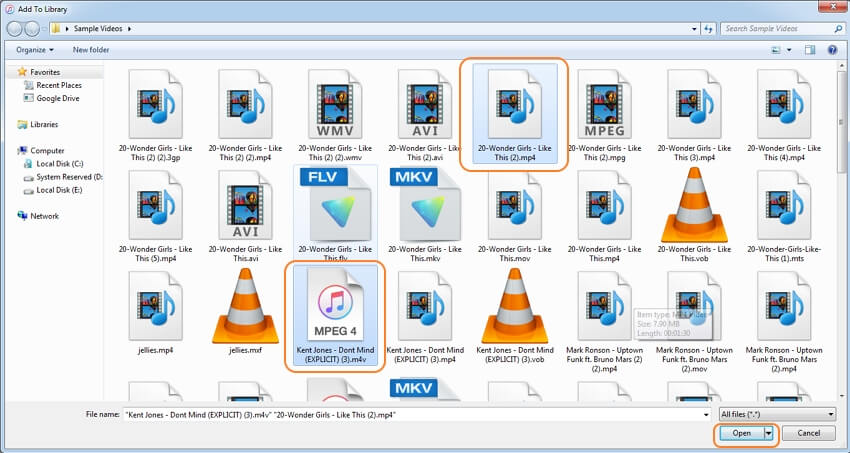
Étape 3 : Cliquez sur le bouton OK pour ajouter les fichiers sélectionnés à la bibliothèque iTunes. iTunes vous permet également de glisser-déposer les fichiers dans l'interface du programme. Les fichiers ajoutés peuvent être vérifiés dans votre bibliothèque iTunes.
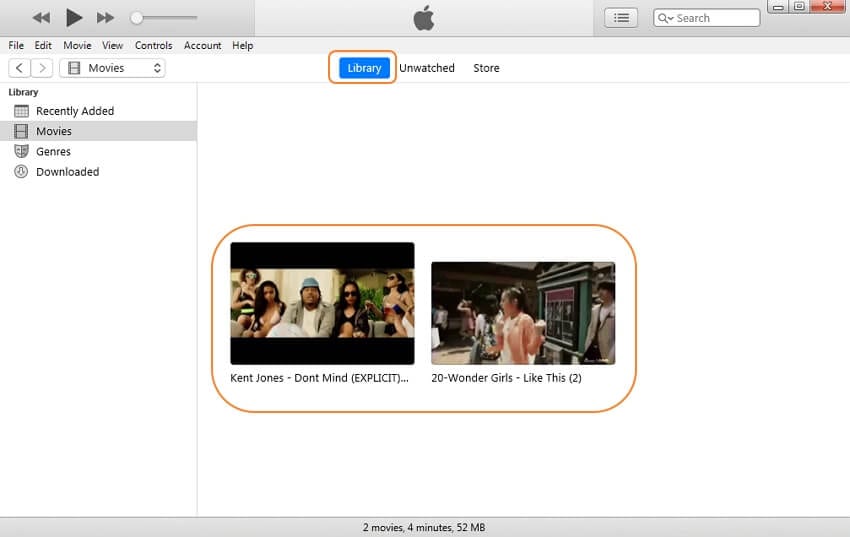
Si vos fichiers M4V/MP4/MOV ou d'autres formats ne peuvent pas être ajoutés à iTunes pour certaines raisons, téléchargez gratuitement Wondershare UniConverter sur votre Windows/Mac et essayez-le en suivant les étapes énumérées ci-dessus.


Pierre Dubois
staff Éditeur